Titel: Wie reinige ich den Speicher in einem Laptop? Eine vollständige Analyse von 10-tägigen heißen Themen und praktischen Fähigkeiten
In jüngster Zeit ist die Laptop -Speicherreinigung zu einem heißen Thema geworden, und viele Benutzer haben berichtet, dass der Computer stecken und langsam ausgeführt wird. Dieser Artikel kombiniert den heißen Inhalt des gesamten Netzwerks für fast 10 Tage, um strukturierte Daten und praktische Methoden bereitzustellen, mit denen Sie den Speicher effizient bereinigen können.
1. Beliebte Themen im Zusammenhang mit der Speicherreinigung in den letzten 10 Tagen
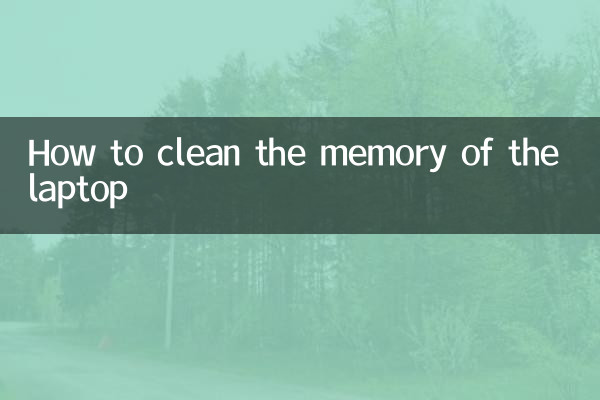
| Rang | Heiße Themen | Diskussionsband (10.000) | Hauptplattformen |
|---|---|---|---|
| 1 | Lösung für übermäßige Speicherverbrauch in Win11 | 12.5 | Zhihu, B Station |
| 2 | Vergleich von Tools zur Reinigung von Notebook -Speicher | 8.7 | Weibo, Post Bar |
| 3 | Wie man den System -Cache manuell aufräumt | 6.3 | Tiktok, Kuaishou |
| 4 | Optimierung des Self-Start-Programms des Computerstarts | 5.9 | Xiaohongshu, Douban |
2. 5 Kernmethoden für den Laptop -Reinigungsspeicher
1. Schließen Sie den Hintergrundprozess über Task Manager
Schritte: Klicken Sie mit der rechten Maustaste auf die Taskleiste → "Task-Manager" → Sortieren nach Speicher in der Registerkarte "Prozess" → Beenden Sie nicht wesentliche Prozesse mit hoher Occupancy (z. B. redundante Registerkarten von Browser).
2. Verwenden Sie das Datenträgerreinigungswerkzeug
Betriebspfad: Windows -Suche nach "Festplattenreinigung" → Wählen Sie die Systemdiskette → Überprüfen Sie die Optionen wie "temporäre Dateien", "Bin recyceln" → Klicken Sie auf "Systemdateien". Es kann durchschnittlich 2-15 GB Platz freisetzen.
3. Deaktivieren Sie das Boot -Programm
| Betriebsplattform | Weg | Wirkung |
|---|---|---|
| Fenster | Task -Manager → Registerkarte Start | Reduzieren Sie den Speicherverbrauch von mehr als 30% auf der Maschine |
| macos | Systemeinstellungen → Benutzer und Gruppen → Anmeldelemente | Erhöhen Sie die Startgeschwindigkeit um 20%-40% |
4. Einstellungen für virtuelle Speicheroptimierungseinstellungen
Erweiterte Operationen: Bedienfeld → System und Sicherheit → System → Erweiterte Systemeinstellungen → Leistungseinstellungen → Erweiterte → virtuelle Speicheränderungen. Es wird empfohlen, es auf 1,5-2 Mal des physischen Speichers einzustellen.
5. Vergleich der Reinigungswerkzeuge von Drittanbietern
| Werkzeugname | Merkmale | Geeignet für die Menge |
|---|---|---|
| Cleaner | Starke Fähigkeit zur Reinigung der Registrierung | Erweiterte Benutzer |
| Weise Scheibenreiniger | Einfache Schnittstelle, One-Click-Operation | Anfänger |
| Bleachbit | Open Source Free, Datenschutzschutz | Technologiebegeisterte |
3. Neuere FAQs der Benutzer
F: Warum ist der Gedächtnis nach dem Reinigen schnell kurz davor?
A: Es kann sich um eine Systemverfälligkeit oder ein Software -Speicherleck handeln. Es wird empfohlen, nach Windows -Updates zu suchen (der aktuelle Patch KB5034441 behebt speziell Probleme mit der Speicherverwaltung).
F: Welche Dateien können sicher gelöscht werden?
A: Sie können zuerst aufräumen: ① Temporäre Installationspakete im Ordner herunterladen ② Browser-Cache (Anmeldeinformationen beibehalten) ③ Systemgenerierte .dmp-Protokolldatei.
4. Vorschläge für Langzeitgedächtnisverwaltung
1. Führen Sie einmal im Monat einen vollständigen Festplatten -Scan durch
2. Verwenden Sie Speicherkomprimierungswerkzeuge (z. B. CompactGui)
3.. Aktualisieren Sie den physischen Speicher (DDR4 16 GB ist zur Mainstream -Konfiguration im Jahr 2024 geworden.
Durch die oben genannten Methoden können mehr als 90% der Notebook -Speicherprobleme erheblich verbessert werden. Wenn das Problem weiterhin besteht, kann es sich um Hardwarealterung oder ein Systemausfall handeln. Es wird empfohlen, ein professionelles Wartungspersonal zur Inspektion zu kontaktieren.
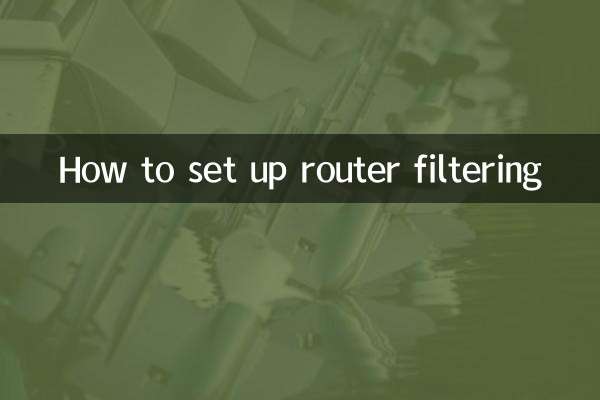
Überprüfen Sie die Details

Überprüfen Sie die Details